सामग्री तालिका
यस लेखमा, तपाईंले विभिन्न प्रकारका मानहरूको लागि एक्सेल IF कथन कसरी बनाउने र कसरी बहु IF कथनहरू सिर्जना गर्ने भनेर सिक्नुहुनेछ।
IF सबैभन्दा धेरै मध्ये एक हो। Excel मा लोकप्रिय र उपयोगी प्रकार्यहरू। सामान्यतया, तपाईले सर्त परीक्षण गर्न र सर्त पूरा भएमा एउटा मान फिर्ता गर्न र सर्त पूरा नभएको खण्डमा अर्को मान फिर्ता गर्न IF स्टेटमेन्ट प्रयोग गर्नुहुन्छ।
यस ट्युटोरियलमा, हामी सिन्ट्याक्स र Excel IF प्रकार्यको सामान्य उपयोगहरू, र त्यसपछि सूत्र उदाहरणहरूमा नजिकबाट हेर्नुहोस् जुन आशा छ कि दुबै शुरुआती र अनुभवी प्रयोगकर्ताहरूको लागि उपयोगी साबित हुनेछ।
Excel मा IF प्रकार्य
IF एउटा तार्किक प्रकार्यहरू मध्ये एक हो जसले निश्चित अवस्थाको मूल्याङ्कन गर्छ र सर्त TRUE भएमा एउटा मान र सर्त FALSE भएमा अर्को मान फर्काउँछ।
IF प्रकार्यको सिन्ट्याक्स निम्नानुसार छ:
IF(logical_test, [value_if_true], [value_if_false])तपाईँले देख्नुहुन्छ, IF ले कुल ३ आर्गुमेन्टहरू लिन्छ, तर पहिलो एउटा अनिवार्य छ, बाँकी दुई वैकल्पिक छन्।
तार्किक_परीक्षण (आवश्यक) - परीक्षण गर्न सर्त। TRUE वा FALSE को रूपमा मूल्याङ्कन गर्न सकिन्छ।
Value_if_true (वैकल्पिक) - तार्किक परीक्षणले TRUE मा मूल्याङ्कन गर्दा फर्किने मान, अर्थात् सर्त पूरा हुन्छ। यदि हटाइयो भने, value_if_false तर्क परिभाषित हुनुपर्छ।
Value_if_false (वैकल्पिक) - तार्किक परीक्षणले मूल्याङ्कन गर्दा फिर्ता गर्नुपर्ने मान"पास" यदि कुनै पनि स्कोर 80 भन्दा बढी छ भने, सूत्र हो:
=IF(OR(B2>80, C2>80), "Pass", "Fail") 
पूर्ण विवरणहरूको लागि, कृपया भ्रमण गर्नुहोस्:
- IF AND Excel मा सूत्र
- Excel IF OR प्रकार्य सूत्र उदाहरणहरू सहित
Excel मा त्रुटि भएमा
Excel 2007 बाट सुरु गरेर, हामीसँग त्रुटिहरूको लागि सूत्रहरू जाँच गर्न IFERROR नामक विशेष प्रकार्य छ। । Excel 2013 र उच्च मा, त्यहाँ #N/A त्रुटिहरू ह्यान्डल गर्न IFNA प्रकार्य पनि छ।
र अझै पनि, ISERROR वा ISNA सँग IF प्रकार्य प्रयोग गर्दा केही परिस्थितिहरू हुन सक्छ। मूलतया, IF ISERROR भनेको प्रयोग गर्ने सूत्र हो जब तपाईं त्रुटि भएमा केही र त्रुटि नभएको खण्डमा अरू केही फर्काउन चाहनुहुन्छ। IFERROR प्रकार्यले त्यसो गर्न असमर्थ छ किनकि यसले त्रुटि नभएको खण्डमा सधैं मुख्य सूत्रको नतिजा फर्काउँछ।
उदाहरणका लागि, स्तम्भ B मा प्रत्येक स्कोरलाई E2 मा शीर्ष 3 स्कोरहरूसँग तुलना गर्न: E4, र मिल्दो फेला परेमा "हो" फर्काउनुहोस्, अन्यथा, "होइन" अन्यथा, तपाईंले C2 मा यो सूत्र प्रविष्ट गर्नुहोस्, र त्यसपछि यसलाई C7 मार्फत प्रतिलिपि गर्नुहोस्:
=IF(ISERROR(MATCH(B2, $E$2:$E$4, 0)), "No", "Yes" ) 
थप जानकारीको लागि, कृपया Excel मा IF ISERROR सूत्र हेर्नुहोस्।
आशा छ, हाम्रा उदाहरणहरूले तपाईंलाई Excel IF आधारभूत कुराहरू बुझ्न मद्दत गरेको छ। पढ्नुभएकोमा म तपाईंलाई धन्यवाद दिन्छु र अर्को हप्ता हाम्रो ब्लगमा भेट्ने आशा गर्छु!
अभ्यास कार्यपुस्तिका
Excel IF कथन - सूत्र उदाहरणहरू (.xlsx फाइल)
FALSE, अर्थात् शर्त पूरा भएको छैन। यदि छोडियो भने, value_if_trueतर्क सेट हुनुपर्छ।Excel मा आधारभूत IF सूत्र
Excel मा साधारण यदि त्यसपछि कथन सिर्जना गर्न, यो तपाईंले के गर्न आवश्यक छ:
- logical_test को लागि, एउटा अभिव्यक्ति लेख्नुहोस् जसले या त TRUE वा FALSE फर्काउँछ। यसका लागि, तपाइँ सामान्यतया तार्किक अपरेटरहरू मध्ये एक प्रयोग गर्नुहुन्छ।
- value_if_true को लागि, तार्किक परीक्षणले TRUE मा मूल्याङ्कन गर्दा के फर्काउने निर्दिष्ट गर्नुहोस्।
- <1 को लागि>value_if_false , तार्किक परीक्षणले FALSE मा मूल्याङ्कन गर्दा के फर्काउने निर्दिष्ट गर्नुहोस्। यद्यपि यो तर्क ऐच्छिक छ, हामी यसलाई सधैँ अप्रत्याशित परिणामहरूबाट बच्न कन्फिगर गर्न सिफारिस गर्छौं। विस्तृत व्याख्याको लागि, कृपया एक्सेल IF हेर्नुहोस्: जान्नका लागि चीजहरू।
उदाहरणको रूपमा, एउटा धेरै सरल IF सूत्र लेखौं जसले सेल A2 मा मान जाँच गर्छ र यदि मान हो भने "राम्रो" फर्काउँछ। 80 भन्दा ठुलो, "खराब" अन्यथा:
=IF(B2>80, "Good", "Bad")
यो सूत्र C2 मा जान्छ, र त्यसपछि C7 मार्फत प्रतिलिपि गरिन्छ: 
यदि तपाइँ मान फिर्ता गर्न चाहनुहुन्छ भने सर्त पूरा भएपछि मात्र (वा भेटिएको छैन), अन्यथा - केहि छैन, त्यसपछि "अपरिभाषित" तर्कको लागि खाली स्ट्रिङ ("") प्रयोग गर्नुहोस्। उदाहरणका लागि:
=IF(B2>80, "Good", "")
यदि A2 मा मान 80 भन्दा बढी छ भने यो सूत्रले "राम्रो" फर्काउनेछ, अन्यथा खाली कक्ष: 
Excel यदि त्यसपछि सूत्र: चीजहरू जान्न
यद्यपि IF प्रकार्यका अन्तिम दुई प्यारामिटरहरू ऐच्छिक छन्, तपाईंको सूत्रले अप्रत्याशित उत्पादन गर्न सक्छ।यदि तपाईँलाई अन्तर्निहित तर्क थाहा छैन भने परिणामहरू।
यदि value_if_true हटाइयो भने
यदि तपाईँको Excel IF सूत्रको दोस्रो आर्गुमेन्ट हटाइएको छ (अर्थात तार्किक परीक्षण पछि लगातार दुईवटा अल्पविरामहरू छन्) , शर्त पूरा भएपछि तपाईले शून्य (0) प्राप्त गर्नुहुनेछ, जुन धेरै अवस्थामा कुनै अर्थ राख्दैन। यहाँ यस्तो सूत्रको एउटा उदाहरण छ:
=IF(B2>80, , "Bad")
खाली सेल फर्काउनको लागि, दोस्रो प्यारामिटरको लागि खाली स्ट्रिङ ("") आपूर्ति गर्नुहोस्, जस्तै:
=IF(B2>80, "", "Bad")
तलको स्क्रिनसटले भिन्नता देखाउँछ: 
यदि value_if_false हटाइयो भने
IF को तेस्रो प्यारामिटर छोड्दा तार्किक परीक्षणले FALSE मा मूल्याङ्कन गर्दा निम्न परिणामहरू उत्पादन गर्नेछ।
यदि value_if_true पछि बन्द हुने कोष्ठक छ भने, IF प्रकार्यले तार्किक मान FALSE फर्काउनेछ। एकदम अप्रत्याशित, हैन? यस्तो सूत्रको एउटा उदाहरण यहाँ छ:
=IF(B2>80, "Good")
value_if_true तर्क पछि अल्पविराम टाइप गर्नाले Excel लाई ० फर्काउन बाध्य पार्छ, जसको कुनै अर्थ छैन। :
=IF(B2>80, "Good",)
सबैभन्दा उचित दृष्टिकोण भनेको शून्य-लम्बाइ स्ट्रिङ ("") प्रयोग गर्नु हो जब शर्त पूरा नभएको बेला खाली कक्ष प्राप्त गर्न सकिन्छ:
=IF(B2>80, "Good", "") 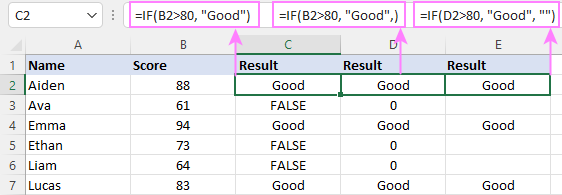
टिप। तोकिएको सर्त पूरा भएको वा पूरा नभएको बेला तार्किक मान फर्काउन, value_if_true को लागि TRUE र value_if_false को लागि FALSE आपूर्ति गर्नुहोस्। परिणामहरू बुलियन मानहरू हुनका लागि जुन अन्य एक्सेल प्रकार्यहरूले पहिचान गर्न सक्छन्, दोहोरोमा TRUE र FALSE संलग्न नगर्नुहोस्।उद्धरणहरूले तिनीहरूलाई सामान्य पाठ मानहरूमा परिणत गर्नेछ।
एक्सेलमा IF प्रकार्य प्रयोग गर्दै - सूत्र उदाहरणहरू
अब तपाई IF प्रकार्यको सिन्ट्याक्ससँग परिचित हुनुहुन्छ, केही सूत्र उदाहरणहरू हेरौं र कसरी प्रयोग गर्ने सिक्नुहोस् यदि त्यसपछि कथनहरू वास्तविकमा -जीवन परिदृश्यहरू।
अङ्कहरूसँग एक्सेल IF प्रकार्य
संख्याहरूको लागि IF कथन निर्माण गर्न, तार्किक अपरेटरहरू प्रयोग गर्नुहोस् जस्तै:
- बराबर (=)
- को बराबर छैन ()
- भन्दा ठूलो (>)
- भन्दा ठूलो वा बराबर (>=)
- (<) भन्दा कम
- (<=) भन्दा कम वा बराबर
माथि, तपाईंले पहिले नै यस्तो सूत्रको उदाहरण देख्नुभएको छ जसले कुनै संख्या दिइएको सङ्ख्याभन्दा ठूलो छ कि छैन भनेर जाँच गर्छ।
र यहाँ एउटा सूत्र छ जसले सेलमा ऋणात्मक संख्या :
=IF(B2<0, "Invalid", "")
ऋणात्मक संख्याहरूका लागि (जुन ० भन्दा कम छन्), सूत्र "अवैध" फर्काउँछ; शून्य र धनात्मक संख्याहरूको लागि - खाली कक्ष। 
टेक्स्टसँग एक्सेल IF प्रकार्य
सामान्यतया, तपाईंले "बराबरको" वा "न बराबर" अपरेटर प्रयोग गरेर पाठ मानहरूको लागि IF कथन लेख्नुहुन्छ।
उदाहरणका लागि, निम्न सूत्रले B2 मा डिलिवरी स्थिति जाँच गर्दछ कि कार्य आवश्यक छ वा छैन भनेर निर्धारण गर्न:
=IF(B2="delivered", "No", "Yes")
सादा अंग्रेजीमा अनुवाद गरिएको, सूत्रले भन्छ: फिर्ता "होइन" "यदि B2 बराबर छ "डेलिभर", "हो" अन्यथा। 
उही नतिजा प्राप्त गर्ने अर्को तरिका भनेको "not equal to" अपरेटर प्रयोग गर्नु र स्वैप गर्नु हो। value_if_true र value_if_false मानहरू:
=IF(C2"delivered", "Yes", "No")
टिपोटहरू:
- IF को प्यारामिटरहरूको लागि पाठ मानहरू प्रयोग गर्दा, सम्झनुहोस् तिनीहरूलाई सधैं डबल उद्धरणहरू मा संलग्न गर्न।
- धेरै अन्य एक्सेल प्रकार्यहरू जस्तै, IF पूर्वनिर्धारित रूपमा केस-संवेदनशील हुन्छ । माथिको उदाहरणमा, यसले "डेलिभर गरिएको", "डेलिभर गरिएको" र "डेलिभर गरिएको" बीच फरक गर्दैन।
पाठ मानहरूको लागि केस-संवेदनशील IF कथन
अपरकेस र उपचार गर्न सानो अक्षरलाई फरक वर्णको रूपमा, केस-संवेदनशील EXACT प्रकार्यसँग संयोजनमा IF प्रयोग गर्नुहोस्।
उदाहरणका लागि, B2 मा "DELIVERED" (अपरकेस) समावेश हुँदा मात्र "No" फर्काउन, तपाईंले यो सूत्र प्रयोग गर्नुहुनेछ। :
=IF(EXACT(B2,"DELIVERED"), "No", "Yes") 
यदि सेलमा आंशिक पाठ समावेश छ
यदि तपाइँ सर्तलाई सटीक मिलानको सट्टा आंशिक मिलान मा आधार गर्न चाहनुहुन्छ भने, तत्काल तार्किक परीक्षणमा वाइल्डकार्डहरू प्रयोग गरेर दिमागमा आउने समाधान हो। यद्यपि, यो सरल र स्पष्ट दृष्टिकोणले काम गर्दैन। धेरै प्रकार्यहरूले वाइल्डकार्डहरू स्वीकार गर्छन्, तर अफसोसको रूपमा IF ती मध्ये एक होइन।
एक कार्य समाधान भनेको ISNUMBER र SEARCH (केस-संवेदनशील) वा FIND (केस-संवेदनशील) सँग संयोजनमा IF प्रयोग गर्नु हो।
उदाहरणका लागि, यदि "डेलिभर गरिएको" र "डिलिभरीको लागि बाहिर" दुवै वस्तुहरूको लागि "होइन" कार्य आवश्यक छ भने, निम्न सूत्रले उपचारको काम गर्नेछ:
=IF(ISNUMBER(SEARCH("deliv", B2)), "No", "Yes") 
थप जानकारीको लागि , कृपया हेर्नुहोस्:
- आंशिक पाठ मिलानको लागि एक्सेल IF कथन
- यदि सेलतब समावेश गर्दछ
मितिहरू सहितको एक्सेल IF कथन
पहिलो नजरमा, मितिहरूको लागि IF सूत्रहरू संख्यात्मक र पाठ मानहरूको लागि IF कथनहरू जस्तै हुन सक्छ। अफसोस, त्यस्तो छैन। धेरै अन्य प्रकार्यहरूको विपरीत, IF ले तार्किक परीक्षणहरूमा मितिहरू पहिचान गर्दछ र तिनीहरूलाई केवल पाठ स्ट्रिङको रूपमा व्याख्या गर्दछ। अर्को शब्दमा, तपाईंले "1/1/2020" वा ">1/1/2020" को रूपमा मिति दिन सक्नुहुन्न। IF प्रकार्यले मिति पहिचान गर्नको लागि, तपाईंले यसलाई DATEVALUE प्रकार्यमा बेर्नु पर्छ।
उदाहरणका लागि, यहाँ दिइएको मिति अर्को मिति भन्दा ठूलो छ कि छैन भनेर कसरी जाँच गर्न सक्नुहुन्छ:
=IF(B2>DATEVALUE("7/18/2022"), "Coming soon", "Completed")
यस सूत्रले स्तम्भ B मा मितिहरूको मूल्याङ्कन गर्छ र यदि कुनै खेल 18-जुलाई-2022 वा पछिको लागि निर्धारित गरिएको छ भने, अघिल्लो मितिको लागि "सम्पन्न" भई "चाँडै आउँदैछ" फर्काउँछ। 
निस्सन्देह, पूर्वनिर्धारित कक्ष (E2 भन्नुहोस्) मा लक्षित मिति प्रविष्ट गर्न र त्यो कक्षलाई सन्दर्भ गर्नबाट रोक्ने कुनै पनि कुरा छैन। केवल सेल ठेगाना $ चिन्हको साथ लक गर्न सम्झनुहोस् यसलाई निरपेक्ष सन्दर्भ बनाउन। उदाहरणका लागि:
=IF(B2>$E$2, "Coming soon", "Completed")
वर्तमान मिति सँग मिति तुलना गर्न, TODAY() प्रकार्य प्रयोग गर्नुहोस्। उदाहरणका लागि:
=IF(B2>TODAY(), "Coming soon", "Completed")
Excel IF कथन खाली र गैर-खालीका लागि
यदि तपाइँ कुनै पनि तरिकाले तपाइँको डाटालाई निश्चित कक्ष(हरू) खाली भएको आधारमा चिन्ह लगाउन खोज्दै हुनुहुन्छ भने वा खाली छैन, तपाईंले या त गर्न सक्नुहुन्छ:
- ISBLANK सँग IF प्रकार्य प्रयोग गर्नुहोस्, वा
- तार्किक अभिव्यक्तिहरू प्रयोग गर्नुहोस् (खालीको बराबर) वा "" (समान होइनखाली)।
तलको तालिकाले सूत्र उदाहरणहरू सहित यी दुई दृष्टिकोणहरू बीचको भिन्नतालाई व्याख्या गर्दछ।
| तार्किक परीक्षण | विवरण | सूत्र उदाहरण | |
| खाली कक्षहरू | ="" | यदि TRUE मा मूल्याङ्कन गर्दछ शून्य-लम्बाइ स्ट्रिङ समावेश भए तापनि सेल दृश्यात्मक रूपमा खाली छ। अन्यथा, FALSE मा मूल्याङ्कन हुन्छ। | =IF(A1 ="", 0, 1) |
A1 भिजुअल रूपमा खाली भएमा ० फर्काउँछ। अन्यथा १ फर्काउँछ।
यदि A1 मा खाली स्ट्रिङ ("") समावेश छ भने, सूत्रले ० फर्काउँछ।
TRUE मा मूल्याङ्कन गर्छ सेल हो। बिल्कुल केहि पनि छैन - कुनै सूत्र छैन, कुनै खाली ठाउँ छैन, कुनै खाली स्ट्रिङ छैन।
अन्यथा, FALSE मा मूल्याङ्कन हुन्छ।
A1 बिल्कुल खाली छ भने 0 फर्काउँछ, अन्यथा 1।
यदि A1 मा खाली स्ट्रिङ ("") छ भने, सूत्रले १ फर्काउँछ।
शून्य-लम्बाइ स्ट्रिङहरू भएका कक्षहरूलाई खाली मानिन्छ।
ए १ खाली नभएमा १ फर्काउँछ; ० अन्यथा।
यदि A1 ले खाली स्ट्रिङ समावेश गर्दछ भने, सूत्रले ० फर्काउँछ।
शून्य-लम्बाइ स्ट्रिङहरू भएका कक्षहरूलाई गैर-खाली ।
माथिको सूत्र जस्तै काम गर्छ, तर A1 भएमा १ फर्काउँछ एउटा खाली स्ट्रिङ समावेश गर्दछ।
र अब, कार्यमा खाली र गैर-खाली IF कथनहरू हेरौं। मान्नुहोस् कि तपाइँसँग स्तम्भ B मा मिति छ यदि कुनै खेल पहिले नै खेलिएको छ। पूरा भएका खेलहरूलाई लेबल गर्न, यी मध्ये एउटा सूत्र प्रयोग गर्नुहोस्:
=IF(B2="", "", "Completed")
=IF(ISBLANK(B2), "", "Completed")
=IF($B2"", "Completed", "")
=IF(ISBLANK($B2)=FALSE, "Completed", "")
परीक्षण गरिएको अवस्थामा कक्षहरूमा कुनै शून्य-लम्बाइ स्ट्रिङहरू छैनन्, सबै सूत्रहरूले ठ्याक्कै उस्तै परिणामहरू फर्काउनेछन्: 
दुई कक्षहरू समान छन् कि छैनन् भनी जाँच गर्नुहोस्
दुई कक्षहरू मेल खान्छ कि भनेर जाँच गर्ने सूत्र सिर्जना गर्न, तुलना गर्नुहोस्। IF को तार्किक परीक्षणमा बराबर चिन्ह (=) प्रयोग गरेर कक्षहरू। उदाहरणका लागि:
=IF(B2=C2, "Same score", "") 
दुई कक्षहरूमा अक्षर केस सहित एउटै पाठ छ कि छैन भनेर जाँच गर्न, EXACT प्रकार्यको मद्दतले तपाईंको IF सूत्र केस-संवेदनशील बनाउनुहोस्।
उदाहरणका लागि, A2 र B2 मा पासवर्डहरू तुलना गर्न, र यदि दुई स्ट्रिङहरू ठ्याक्कै उस्तै छन् भने "Match" फर्काउँछ, अन्यथा, "मिल्दैन" अन्यथा, सूत्र हो:
=IF(EXACT(A2, B2), "Match", "Don't match") 
IF त्यसपछि अर्को सूत्र चलाउनको लागि सूत्र
पहिलेका सबै उदाहरणहरूमा, Excel IF कथनले मानहरू फर्काउँछ। तर यसले एक निश्चित गणना गर्न वा अर्को सूत्र कार्यान्वयन गर्न सक्छ जब एक विशेष शर्त पूरा हुन्छ वा पूरा हुँदैन। यसका लागि, value_if_true र/वा value_if_false तर्कहरूमा अर्को प्रकार्य वा अंकगणितीय अभिव्यक्ति इम्बेड गर्नुहोस्।
उदाहरणका लागि, यदि B280 भन्दा ठुलो छ, हामी यसलाई 7% ले गुणन गर्नेछौं, अन्यथा 3% द्वारा:
=IF(B2>80, B2*7%, B2*3%) 
एक्सेलमा बहु IF कथनहरू
संक्षेपमा, त्यहाँ दुई छन् एक्सेलमा धेरै IF कथनहरू लेख्ने तरिकाहरू:
- धेरै IF प्रकार्यहरू एक अर्कोमा नेस्ट गर्दै
- लजिकल परीक्षणमा AND वा OR प्रकार्य प्रयोग गर्दै
नेस्टेड IF कथन
नेस्टेड IF प्रकार्यहरूले तपाईंलाई एउटै कक्षमा धेरै IF कथनहरू राख्न दिन्छ, अर्थात् एउटै सूत्र भित्र धेरै सर्तहरू परीक्षण गर्नुहोस् र ती परीक्षणहरूको नतिजाको आधारमा फरक मानहरू फर्काउनुहोस्।
मान्नुहोस् तपाईंको लक्ष्य स्कोरको आधारमा विभिन्न बोनस प्रदान गर्ने हो:
- 90 माथि - 10%
- 90 देखि 81 - 7%
- 80 देखि 70 - 5%
- 70 भन्दा कम - 3%
कार्य पूरा गर्न, तपाईंले 3 अलग IF प्रकार्यहरू लेख्नुहुन्छ र तिनीहरूलाई यसरी अर्कोमा नेस्ट गर्नुहोस्:
=IF(B2>90, 10%, IF(B2>=81, 7%, IF(B2>=70, 5%, 3%))) 
थप सूत्र उदाहरणहरूको लागि, कृपया हेर्नुहोस्:
- Excel नेस्टेड IF सूत्र
- नेस्टेड IF प्रकार्य: उदाहरणहरू, उत्तम अभ्यासहरू र विकल्पहरू
Excel IF कथन mu सँग ltiple सर्तहरू
AND वा OR तर्कसँग धेरै सर्तहरू मूल्याङ्कन गर्न, तार्किक परीक्षणमा सम्बन्धित प्रकार्यलाई इम्बेड गर्नुहोस्:
- AND - यदि सबै मा TRUE फर्काउँछ। सर्तहरू पूरा हुन्छन्।
- वा - यदि कुनै सर्तहरू पूरा भएमा TRUE फर्काउनेछ।
उदाहरणका लागि, यदि दुबै स्कोरहरू छन् भने "पास" फर्काउन B2 र C2 मा 80 भन्दा माथि छन्, सूत्र हो:
=IF(AND(B2>80, C2>80), "Pass", "Fail")
प्राप्त गर्न

